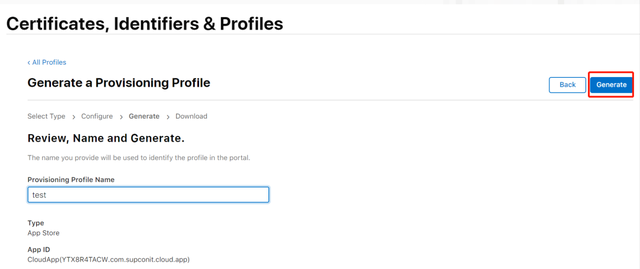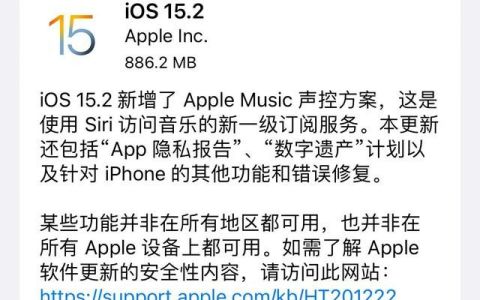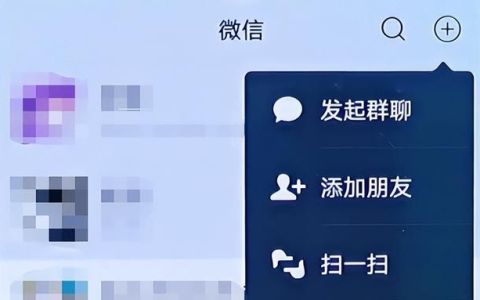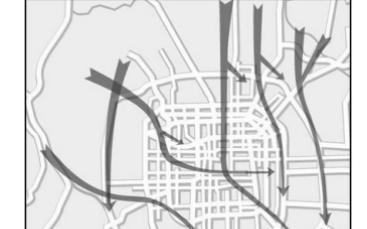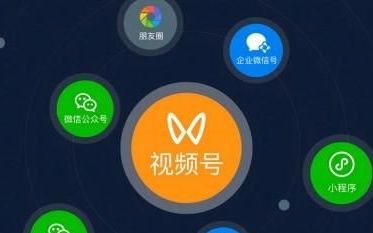我们在ios系统上安装APP时,有时会遇到“iOS无法安装此App,因为无法验证其完整性”。此时,我们需要确认下IOS证书中是否添加了当前设备UDID。若添加,才可以安装使用,若没有添加,则无法安装使用。
那如何去制作“IOS证书”,“描述文件以及”添加设备UDID" 。
1.mobileprovision发布证书制作
以个人、公司账号创建App Store类型发布证书为例,企业账号创建In House类型发布证书类似。
App Store类型证书
App Store证书只能用于发布应用到AppStore。
操作步骤
①点击左侧菜单“Profiles”,点击“添加”按钮
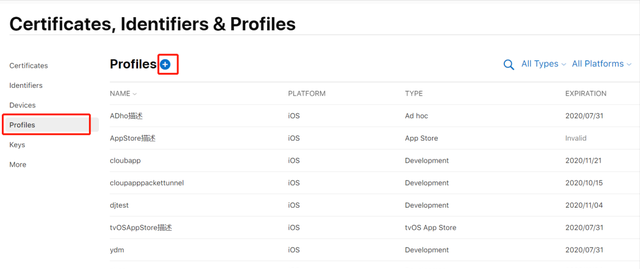
②选择App Store,点击“Continue”
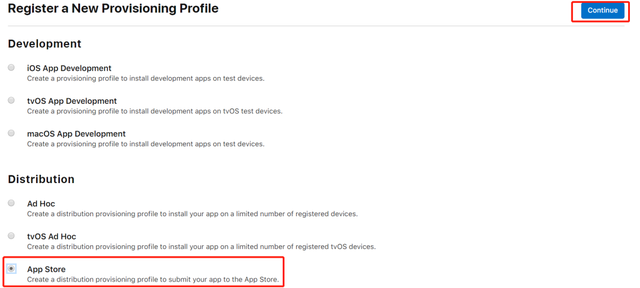
③选择创建的“App ID”,点击“Continue”
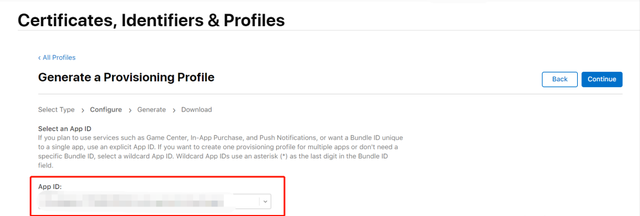
④选择”certificates“,点击”Continue“
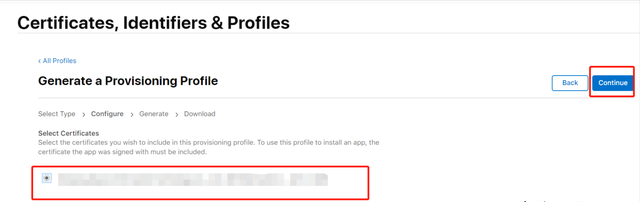
⑤输入证书名称,点击”Generate“,完成创建

2.mobileprovision测试证书制作
- 个人或公司账号生成的App Store类型mobileprovision证书,APP在没有发布到App Store之前只能在越狱设备上安装,若要在非越狱手机上面安装,则需要把设备UDID添加到设备列表Devices里,并且生成Ad Hoc类型mobileprovision证书。
1)添加测试设备
操作步骤
①选择左侧菜单“Devices”,点击“添加”按钮
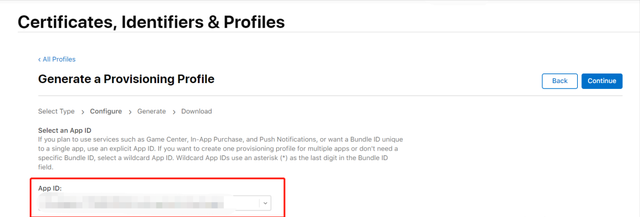
③输入Name和获取的UDID,点击“Continue”
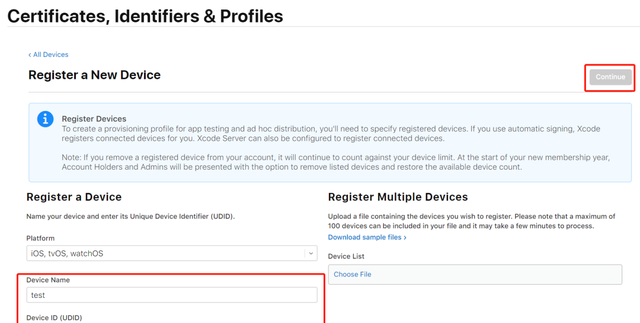
④点击"Register",最后点击Done,添加设备完成
2)Ad Hoc类型证书
对于个人和公司账号,Ad Hoc类型证书可以安装到指定的测试设备上面调试。
操作步骤
①点击左侧菜单“Profiles”,然后点击“添加”按钮
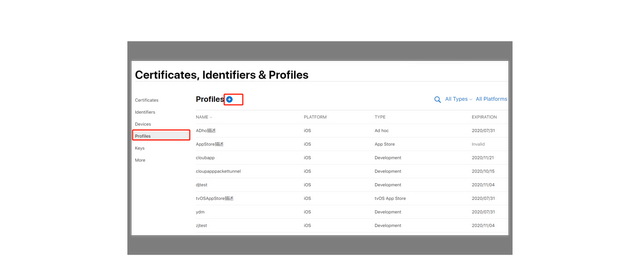
如图,选择“Ad Hoc”,点击“Continue”进入下一步
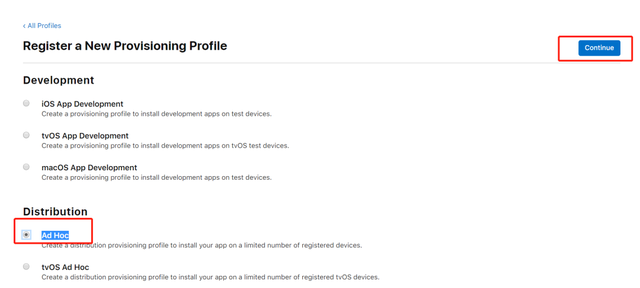
②选择“App ID”,点击“Continue”进入下一步
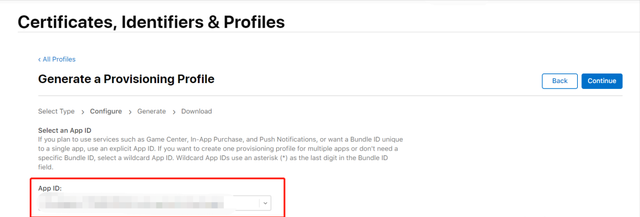
③选择“certificates”,点击“Continue”进入下一步
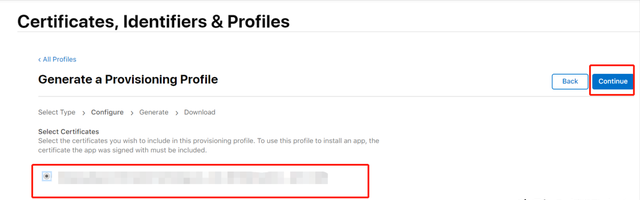
④选择“设备”,然后点击“Continue”

⑤输入证书名称,点击"Generate"完成创建